Excelで画像URLを実際の画像に変換するにはどうすればよいですか?

Excelでは、画像URLのリストがあり、リンクではなくセルに実際の画像を表示したい場合があります。このガイドでは、Excel内で画像URLを実際の画像に変換する3つの方法を紹介します。
Excelで画像URLを実際の画像に変換する
VBAコードで画像URLを実際の画像に変換する
この方法は、IMAGE関数をサポートしていない古いバージョンのExcelユーザーに最適です。VBAを使用すると、URLから画像を取得して挿入するプロセスを自動化できます。
1. ALT + F11キーを押したままにし、Microsoft Visual Basic for Applicationsウィンドウを開きます。
2. 挿入 > モジュールをクリックし、次のコードをモジュールウィンドウに貼り付けます。
Sub URLPictureInsert()
Dim Pshp As Shape
Dim xRg As Range
Dim xCol As Long
On Error Resume Next
Application.ScreenUpdating = False
Set Rng = ActiveSheet.Range("A2:A5")
For Each cell In Rng
filenam = cell
ActiveSheet.Pictures.Insert(filenam).Select
Set Pshp = Selection.ShapeRange.Item(1)
If Pshp Is Nothing Then GoTo lab
xCol = cell.Column + 1
Set xRg = Cells(cell.Row, xCol)
With Pshp
.LockAspectRatio = msoFalse
If .Width > xRg.Width Then .Width = xRg.Width * 2 / 3
If .Height > xRg.Height Then .Height = xRg.Height * 2 / 3
.Top = xRg.Top + (xRg.Height - .Height) / 2
.Left = xRg.Left + (xRg.Width - .Width) / 2
End With
lab:
Set Pshp = Nothing
Range("A2").Select
Next
Application.ScreenUpdating = True
End Sub- 上記のコードでは、A2:A5はURLアドレスが含まれているセル範囲です。必要に応じてセル参照を変更してください。
- このコードでは、抽出された画像のサイズを指定することはできません。
- 上記のコードでは、URL列の隣のセルに実際の画像を抽出することしかできず、画像を出力するセルを指定することはできません。
- コードに関する基本的な知識が必要です。文字が欠けたり間違ったりすると、コードは正常に実行されません。
- パフォーマンスの問題を避けるために、大規模なデータセットに対しては慎重に使用してください。
3. その後、F5キーを押してこのコードを実行すると、対応するすべての画像が一度に画像URLから隣接する列に抽出され、画像は特定のセルの中央に配置されます。スクリーンショットをご覧ください:

Kutools for Excelを使用して画像URLを実際の画像に変換する
VBAコードでの作業に不安がある場合や、より迅速で使いやすいソリューションを求めている場合、Kutools for Excelには「パス(URL)から画像を挿入」機能という強力なツールがあります。このツールを使用すると、オンラインの画像URLやローカルファイルパスからワークシートに直接画像を挿入でき、コードを1行も書く必要はありません。これは、大量の画像を簡単にインポートし、数回のクリックでスプレッドシートを視覚的に強化する必要があるユーザーにとって理想的です。
1. Kutools > 挿入 > パス(URL)から画像を挿入 を選択します。

2. 表示されるダイアログボックスで、以下の設定をスクリーンショットのように構成します:

3. OKをクリックすると、画像がURLから抽出されます。スクリーンショットをご覧ください:

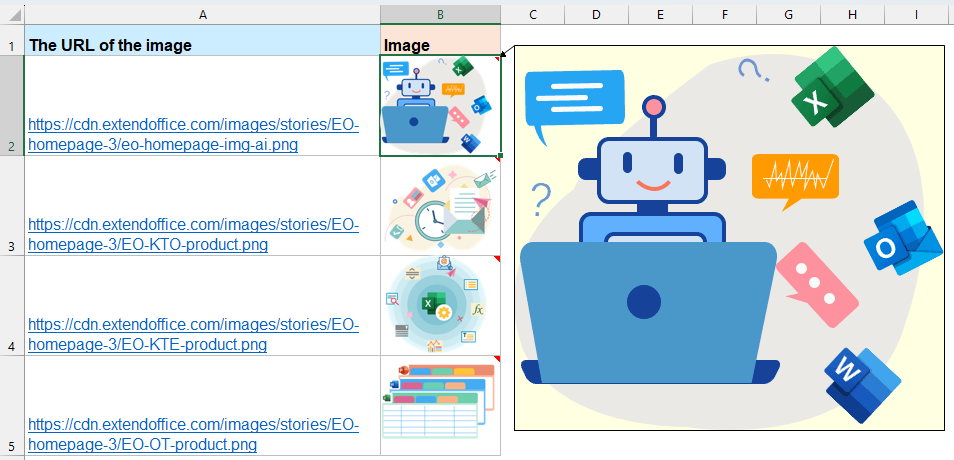
IMAGE関数(Excel 365)で画像URLを実際の画像に変換する
Excel 365またはExcel for the Webを使用している場合、IMAGE()関数を利用できます。この関数は、セル内にURLから直接画像を表示するための簡単で強力な方法です。
IMAGE関数の構文:
=IMAGE(source, [alt_text], [sizing], [height], [width])- source: 画像のURL(セキュリティのためHTTPSである必要があります)
- alt_text: 代替テキストの説明
- sizing: 画像のフィットオプション用の0〜3の値。0(セルに合わせる)、1(元のサイズ)、2(カスタムサイズ)、3(アスペクト比を維持)
- height, width: サイズが2に設定されている場合にのみ必要
画像を表示したい空白のセルに次の数式を入力します。次に、その数式を他のセルにコピーします。すべての画像は相対的なURLから抽出されます。スクリーンショットをご覧ください:
=IMAGE(A2)
- Excel 365およびExcel 2021でのみ利用可能
- HTTPS URLが必要
- サポートされている画像形式が限定的(JPEG、PNG、GIF、BMP)
これら3つの方法は、正しく実装すればいずれもプロフェッショナルな結果を生み出すことができます。最新のExcelユーザーにとっては、IMAGE()関数が最もシンプルでクリーンな解決策です。古いバージョンを使用している場合や一括処理が必要な場合は、VBAまたはKutoolsが優れた代替手段となります。さらに多くのExcelのヒントやコツを探求したい場合は、当社のウェブサイトには数千ものチュートリアルがあり、Excelをマスターするお手伝いをしています。
最高のオフィス業務効率化ツール
| 🤖 | Kutools AI Aide:データ分析を革新します。主な機能:Intelligent Execution|コード生成|カスタム数式の作成|データの分析とグラフの生成|Kutools Functionsの呼び出し…… |
| 人気の機能:重複の検索・ハイライト・重複をマーキング|空白行を削除|データを失わずに列またはセルを統合|丸める…… | |
| スーパーLOOKUP:複数条件でのVLookup|複数値でのVLookup|複数シートの検索|ファジーマッチ…… | |
| 高度なドロップダウンリスト:ドロップダウンリストを素早く作成|連動ドロップダウンリスト|複数選択ドロップダウンリスト…… | |
| 列マネージャー:指定した数の列を追加 |列の移動 |非表示列の表示/非表示の切替| 範囲&列の比較…… | |
| 注目の機能:グリッドフォーカス|デザインビュー|強化された数式バー|ワークブック&ワークシートの管理|オートテキスト ライブラリ|日付ピッカー|データの統合 |セルの暗号化/復号化|リストで電子メールを送信|スーパーフィルター|特殊フィルタ(太字/斜体/取り消し線などをフィルター)…… | |
| トップ15ツールセット:12 種類のテキストツール(テキストの追加、特定の文字を削除など)|50種類以上のグラフ(ガントチャートなど)|40種類以上の便利な数式(誕生日に基づいて年齢を計算するなど)|19 種類の挿入ツール(QRコードの挿入、パスから画像の挿入など)|12 種類の変換ツール(単語に変換する、通貨変換など)|7種の統合&分割ツール(高度な行のマージ、セルの分割など)|… その他多数 |
Kutools for ExcelでExcelスキルを強化し、これまでにない効率を体感しましょう。 Kutools for Excelは300以上の高度な機能で生産性向上と保存時間を実現します。最も必要な機能はこちらをクリック...
Office TabでOfficeにタブインターフェースを追加し、作業をもっと簡単に
- Word、Excel、PowerPointでタブによる編集・閲覧を実現。
- 新しいウィンドウを開かず、同じウィンドウの新しいタブで複数のドキュメントを開いたり作成できます。
- 生産性が50%向上し、毎日のマウスクリック数を何百回も削減!
全てのKutoolsアドインを一つのインストーラーで
Kutools for Officeスイートは、Excel、Word、Outlook、PowerPoint用アドインとOffice Tab Proをまとめて提供。Officeアプリを横断して働くチームに最適です。
- オールインワンスイート — Excel、Word、Outlook、PowerPoint用アドインとOffice Tab Proが含まれます
- 1つのインストーラー・1つのライセンス —— 数分でセットアップ完了(MSI対応)
- 一括管理でより効率的 —— Officeアプリ間で快適な生産性を発揮
- 30日間フル機能お試し —— 登録やクレジットカード不要
- コストパフォーマンス最適 —— 個別購入よりお得